Het gebruik van SSH-sleutels beveiligt verbindingen terwijl uw externe serveraccounts veilig blijven en wachtwoordloze toegang wordt verleend. Als u Linux gebruikt en de beveiliging van uw verbinding wilt verbeteren, is het maken van een SSH-sleutel de eerste stap. Deze handleiding biedt stapsgewijze instructies voor het maken van een SSH-sleutel op Linux, waarbij de nadruk ligt op de nieuwste praktijken en technologieën.
We zullen de belangrijkste stappen bekijken om dit proces eenvoudig en veilig te voltooien. Laten we samen deze opwindende wereld van het garanderen van de veiligheid van uw communicatie op Linux verkennen. Verifiëren Een handleiding voor het maken van een SSH-sleutel op Windows met effectieve manieren om uw verbindingen te beveiligen.

Wat is een SSH-sleutel?
Een SSH-sleutel is een cryptografisch gegenereerde sleutel waarmee u kunt inloggen op externe machines. Een SSH-sleutel is een ‘sleutelpaar’ dat een publieke sleutel en een privésleutel bevat. U kunt de openbare sleutel naar externe machines kopiëren en zij zullen deze gebruiken om uw sessie te verifiëren. De privésleutel is, zoals de naam al doet vermoeden, privé en moet op uw lokale computer blijven staan.
- publieke sleutel Het is een tekstbestand dat naar de externe machine wordt gedistribueerd. Het wordt gebruikt om een veilige verbinding tot stand te brengen tussen de lokale machine en de externe machine.
- prive sleutel Het is een tekstbestand dat op de lokale computer blijft staan. Het wordt gebruikt om uw identiteit op het externe apparaat te bevestigen.
Waarschuwing: Deel uw SSH-sleutel met niemand!
Tijdens het inloggen gebruikt de externe server SSH om uw openbare sleutel te vergelijken met uw privésleutel. Als de gegevens overeenkomen, kunt u inloggen op het externe systeem. Met het gespecificeerde sleutelpaarsysteem kunt u eenvoudig accounts instellen met behoud van de veiligheid.
Hier zijn enkele voordelen van het gebruik van SSH-sleutels:
- Veiliger en handiger dan het gebruik van wachtwoorden.
- Kan worden gebruikt om in te loggen op verschillende apparaten.
Hier zijn enkele nadelen van het gebruik van SSH-sleutels:
- Het kan moeilijk zijn om het in te stellen.
- Het is misschien niet voor iedereen geschikt.
Hoe u een sleutel met afstandsbediening maakt
Om een SSH-sleutelpaar te genereren, gebruikt u eenvoudigweg de opdracht “ssh-keygen” op de Linux-opdrachtregel. U wordt gevraagd het bestand te zoeken en vervolgens uw wachtwoordzin in te voeren en te bevestigen als u ervoor kiest er een te gebruiken. Met een wachtwoordzin kunt u een extra beveiligingslaag aan uw sleutel toevoegen.
Als u een wachtwoordzin gebruikt, vergeet deze dan niet! Als u deze vergeet, kunt u niet meer inloggen met deze sleutel.
Als u zich wilt aanmelden zonder wachtwoordzin, laat u de wachtwoordzin gewoon leeg.
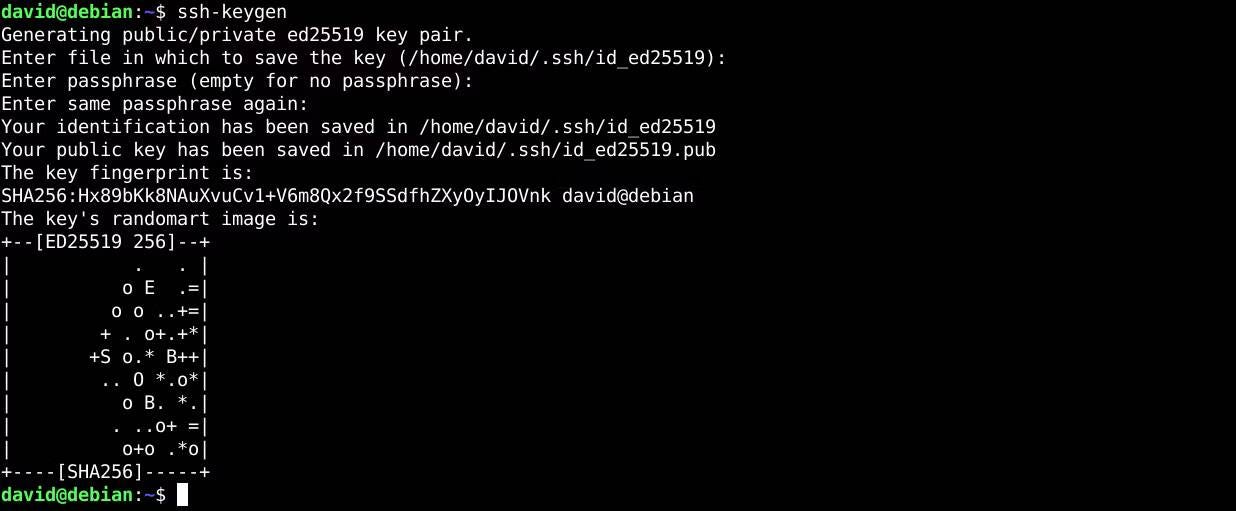
Standaard gebruikt ssh-keygen het Ed25519-algoritme. Dit is in de meeste gevallen voldoende omdat het erg veilig is. U kunt het gewenste type algoritme opgeven met behulp van de tag -t. Normaal gesproken zou u dit niet moeten doen, tenzij de server het gebruikte algoritme niet ondersteunt. U kunt de gidspagina lezen ssh-keygen Om te leren hoe u een ander sleutelpaar kunt maken. Verifiëren Hoe Linux-systemen effectief te beveiligen met YubiKey.
Zorg voor een nieuwe SSH-sleutel om toegang te krijgen tot de externe machine
Nu u het sleutelpaar heeft gegenereerd, moet u uw sleutel naar de externe server kopiëren. Er zijn twee manieren om dit te doen.
De eerste en gemakkelijkste is om het hulpprogramma te gebruiken ssh-copy-id. Om dit te doen, maakt u eenvoudigweg verbinding met de gebruikersnaam en het adres van uw externe serveraccount:
ssh-copy-id user@example.com Voer uw wachtwoord in en uw privésleutel wordt gekopieerd.
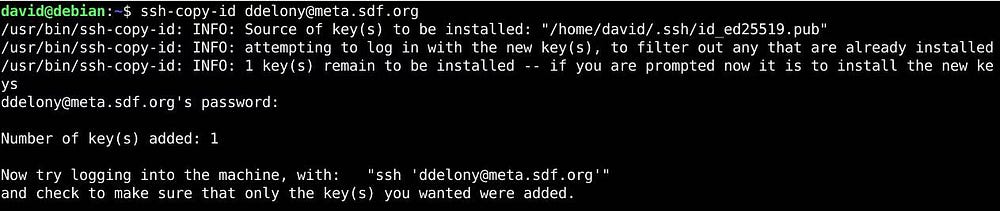
U kunt nu inloggen op de externe server:
ssh user@example.com Als dat niet werkt, moet u uw openbare sleutel handmatig kopiëren en plakken. Uw openbare sleutel is een bestand dat eindigt op “.pub” in de .ssh-map van uw thuismap. Open het en kopieer en plak wat erin zit in een .ssh/geautoriseerde_sleutels op het externe apparaat.
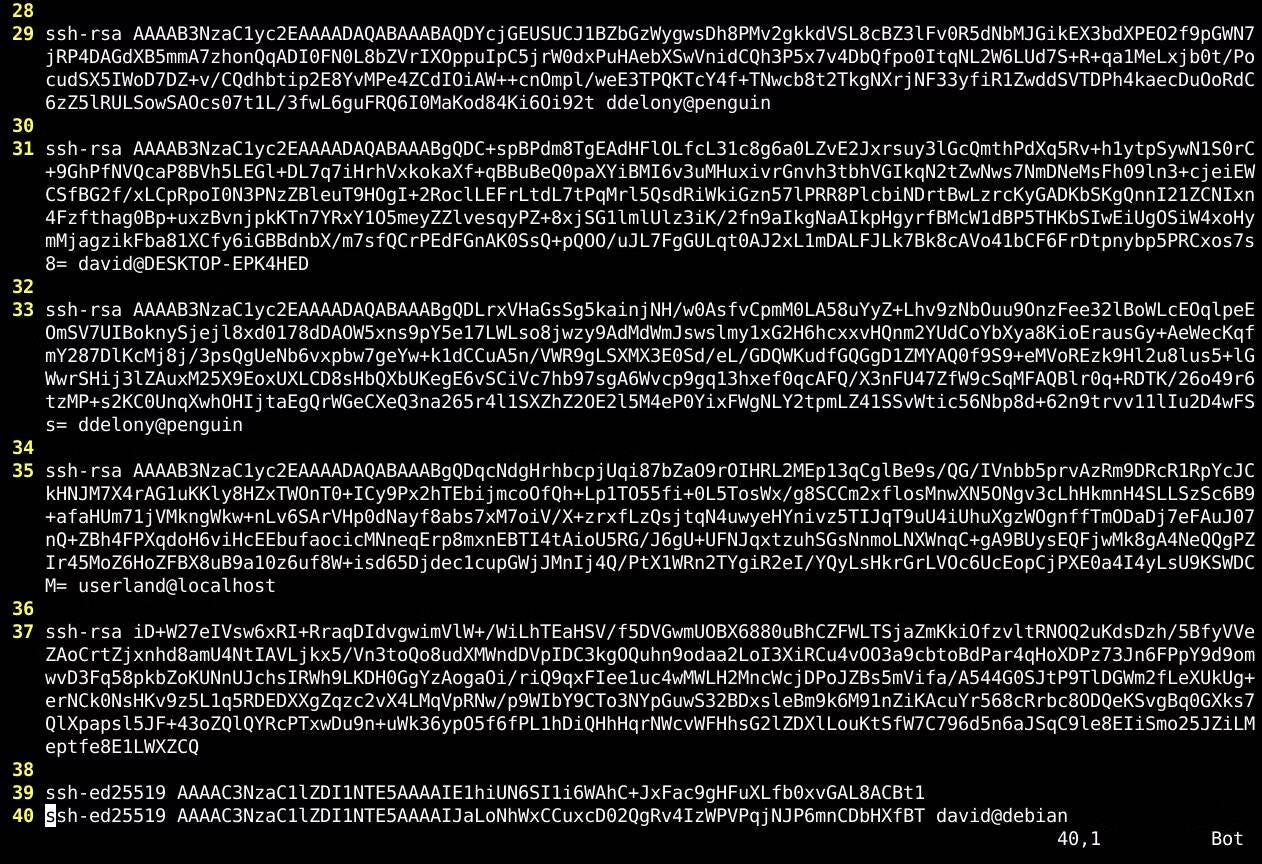
Sla het bestand op en u kunt nu inloggen op de server met behulp van SSH. Zorg ervoor dat het bestand alleen door u kan worden geschreven, anders kunt u fouten tegenkomen. Je kunt nu bekijken De complete gids voor het instellen van SSH op Linux en het testen van uw configuratie.







